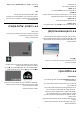8118 Series הוראות הפעלה 43PUS8118 50PUS8118 55PUS8118 65PUS8118 70PUS8118 75PUS8118 Register your product and get support at www.philips.
תוכן עניינים 10.4סרטוני וידיאו 28 10.5מוזיקה 29 11פתח תפריטי הגדרות טלוויזיה 30 11.1תפריט מהיר והגדרות נפוצות 30 11.2כל ההגדרות 30 40 41 1סקירה כללית של מסך הבית 4 2קבלת תמיכה 5 1.2זיהוי ורישום הטלוויזיה 5 2.2עזרה לטלוויזיה ומדריך למשתמש 5 3.2אבחון טלוויזיה ואבחון עצמי 5 4.
25בעיות 57 25.1עצות 57 25.2הפעלה 57 25.3שלט רחוק 57 25.4ערוצים 57 25.5שידור לווייני 58 )תמונה( 25.6 Picture 58 25.7צליל 59 25.8 HDMI - UHD 59 25.9 USB 59 ואינטרנט 25.10 Wi-Fi 59 25.11שפת התפריט לא נכונה 60 26בטיחות וטיפוח 61 26.1בטיחות 61 26.2טיפול במסך 62 27תנאי שימוש 63 28זכויות יוצרים 64 28.1 HDMI 64 28.
בטלוויזיה זו. .1סקירה כללית של מסך הבית הערה :אם הארץ המותקנת היא גרמניה ,תוצג כרטיסייה נוספת "ערך ציבורי" במסך הבית הכוללת רשימה של יישומים "מובילים". כדי ליהנות מהיתרונות של ,Smart TVחבר את הטלוויזיה לאינטרנט .לחץ על ") בית"( בשלט רחוק כדי להציג את מסך הבית .כמו בטלפון חכם או בטאבלט ,מסך הבית הוא המרכז של הטלוויזיה .מ"מסך הבית" תוכל להחליט במה לצפות על-ידי דפדוף באפשרויות הבידור מיישומים ומהטלוויזיה החיה.
.2קבלת תמיכה .3.2אבחון טלוויזיה ואבחון עצמי .1.2זיהוי ורישום הטלוויזיה אבחון טלוויזיה תוכל להפעיל את בדיקת אבחון הטלוויזיה כדי לבדוק את מצב הטלוויזיה .בסיום האבחון ,הטלוויזיה תמחק את זיכרון המטמון ותסגור את כל היישומים שאינם בשימוש כדי להמשיך בתפקוד חלק של הטלוויזיה. זיהוי הטלוויזיה -מספר הדגם והמספר הסידורי של הטלוויזיה ייתכן שתתבקש למסור את מספר הדגם ואת המספר הסידורי של מקלט הטלוויזיה .
מספר הדגם והמספר הסידורי של הטלוויזיה ייתכן שתתבקש למסור את מספר הדגם ואת המספר הסידורי של מקלט הטלוויזיה .מצא את המספרים האלו על תווית האריזה או על תווית הסוג שנמצאת בגב מקלט הטלוויזיה או בחלקו התחתון. אזהרה לעולם אל תנסה לתקן את הטלוויזיה בעצמך .הדבר עלול לגרום לפציעה קשה ,לנזק בלתי הפיך לטלוויזיה שלך או לביטול האחריות.
אינטראקטיבית .כאשר הטלוויזיה במצב "המתנה" ,לחץ על המקש כדי לעבור ישירות למקור האחרון שנצפה בטלוויזיה. .3מדריך מהיר עליון )סוג (2 .1.3שלט רחוק סקירה כללית של המקשים עליון )סוג (1 " - 1המתנה" " /מופעל" כדי להפעיל את הטלוויזיה או להחזירה למצב "המתנה". AMBILIGHT - 2 כדי לבחור אחד מהסגנונות של .Ambilight - 3 כד להפעיל את ה"יישום" .prime video Amazon " - 1המתנה" " /מופעל" כדי להפעיל את הטלוויזיה או להחזירה למצב "המתנה".
עליון )לדגמים בממלכה המאוחדת ,סוג (1 " - 1המתנה" " /מופעל" כדי להפעיל את הטלוויזיה או להחזירה ל"המתנה". " - 1המתנה" " /מופעל" כדי להפעיל את הטלוויזיה או להחזירה ל"המתנה". AMBILIGHT -2 גדי לבחור אחד מהסגנונות של .Ambilight AMBILIGHT -2 גדי לבחור אחד מהסגנונות של .Ambilight -3 כדי להפעיל את היישום .prime video Amazon -3 כדי להפעיל את היישום .prime video Amazon -4 כדי לפתוח ישירות את היישום .
Alexa - 7 כדי להעיר את ,Alexaלהפריע לתגובה של ,Alexaאו לעצור התראה .כאשר Alexaמגיבה לדיבור שלך או משמיעה מדיה ,לחץ שוב כדי לעצור או לשנות את ההשמעה. למטה " - 8הפעלה" • הפעל ,כדי להפעיל. • השהה ,כדי להשהות הפעלה • עצור ,כדי לעצור הפעלה • החזר אחורה ,כדי להחזיר אחורה • הרץ קדימה ,כדי להריץ קדימה באמצע )עבור דגמי הממלכה המאוחדת( - 1מדריך טלוויזיה / LIST כדי לפתוח את מדריך הטלוויזיה או לסגור אותו .
למידע נוסף ,ב"עזרה" ,בחר "מילות מפתח" וחפש את "תום שימוש". - 3מקשי ספרות כדי לבחור ערוץ באופן ישיר. " - 4חיפוש" כדי לפתוח את הכרטיסייה "חיפוש" במסך הבית. ניקוי - 5ערוץ לחץ על +או -כדי לעבור לערוץ הקודם או הבא ברשימת הערוצים. פתיחת העמוד הבא או הקודם בטקסט /טלטקסט. השלט הרחוק מצופה בציפוי עמיד בפני שריטות. כדי לנקות את השלט הרחוק ,השתמש במטלית לחה .לעולם אל תשתמש בחומרים כגון אלכוהול ,כימיקלים או חומרי ניקוי לבית, לניקוי השלט הרחוק.
.4הגדרות התקנה על קיר הטלוויזיה שלך מגיעה גם עם הכנה להרכבת תושבת התקנה על הקיר )נמכרת בנפרד(. .1.4קריאת הוראות הבטיחות גודל התושבת להתקנה על הקיר עשוי להשתנות בהתאם לסוגים השונים של גב מארז הטלוויזיה .עיין ב"מדריך להתחלה מהירה" באריזת המוצר כדי לראות איזה גודל מתאים לטלוויזיה שברשותך. לפני השימוש בטלוויזיה ,קרא את הוראות הבטיחות. בעת רכישת תושבת להתקנה על קיר ,היעזר במידה הבאה של התושבת.
מופעלים או במצב המתנה לפני הפעלת הטלוויזיה ,ודא שכבל החשמל מהרשת מחובר למחבר POWERשבגב מקלט הטלוויזיה. הפעלה לחץ על מקש הג'ויסטיק הקטן שבתחתית הטלוויזיה. מעבר להמתנה כדי להעביר את הטלוויזיה למצב המתנה ,לחץ על בשלט הרחוק. ניתן גם ללחוץ על מקש הג'ויסטיק הקטן שבתחתית הטלוויזיה. במצב המתנה ,הטלוויזיה עדיין מחוברת לרשת החשמל ,אך צורכת כמות קטנה מאוד של חשמל. כדי לכבות לחלוטין את הטלוויזיה ,נתק את תקע החשמל. בעת ניתוק תקע החשמל תמיד יש למשוך בתקע ולא בכבל .
.5חיבורים .1.5מדריך קישרויות חבר תמיד את המכשיר לטלוויזיה באמצעות החיבור בעל האיכות הגבוהה ביותר הזמין .כמו כן ,השתמש בכבלים באיכות טובה כדי להבטיח העברה טובה של תמונה וצליל. כאשר תחבר מכשיר ,הטלוויזיה תזהה את הסוג שלו ותקצה לכל מכשיר שם סוג נכון .תוכל לשנות את שם הסוג ,אם תרצה בכך .אם נקבע שם סוג נכון למכשיר מסוים ,הטלוויזיה תעבור אוטומטית להגדרות הטלוויזיה האידיאליות ,ברגע שתפעיל את המכשיר בתפריט "מקורות". .4.5התקן וידאו .2.
HDMI ARC/eARC אוזניות רק ל HDMI 1 -בטלוויזיה יש ) HDMI ARCערוץ שמע חוזר(. תוכל לחבר ערכת אוזניות לחיבור שבצד מקלט הטלוויזיה. החיבור הוא מיני שקע 3.5מ"מ .תוכל לכוונן את עוצמת האוזניות בנפרד. אם המכשיר ,בדרך כלל מערכת קולנוע ביתי ) ,(HTSמצויד גם הוא בחיבור ,HDMI ARCחבר אותו לחיבור HDMIכלשהו במקלט טלוויזיה .אם יש לך חיבור ,HDMI ARCאינך זקוק לכבל שמע נוסף, שישלח את הצליל של תמונת הטלוויזיה לקולנוע הביתי .החיבור HDMI ARCמשלב את שני האותות.
• לחץ על ) בית( כדי להתחיל פעילות אחרת בטלוויזיה. • לחץ על SOURCES כדי לפתוח את התפריט "מקורות" ולבחור התקן מחובר. .7.5התקן אחר חסימת מכשיר - CI+חכם כרטיס עם CAM בפעם הראשונה שתקבל בקשת חיבור ממכשיר ,תוכל לחסום אותו. הבקשה מהמכשיר הזה ,וכל הבקשות שלו בעתיד ,יבוטלו. אודות +CI כדי לחסום התקן… מקלט טלוויזיה זה מוכן ל"גישה מותנית +".CI בחר "חסום…" ולחץ על .
הגדרת סיסמאות וקודי PIN בדוק את הדגמים החדשים ביותר וחפש התקן בעל דירוג עיכוב נמוך. היוועץ בסוכן. לגבי מודולי CAMאחדים ,עליך להזין קוד PINכדי לצפות בערוצים שלו .כאשר אתה מגדיר קוד PINלמודול ה ,CAM -אנו ממליצים שתשתמש באותו קוד שהגדרת לביטול נעילת הטלוויזיה. קישור התקן הצב את הרמקול האלחוטי במרחק של 5מטרים מהטלוויזיה .קרא את המדריך למשתמש של המכשיר כדי לקבל מידע ספציפי בנושא הקישור והטווח האלחוטי .ודא שההגדרה של Bluetoothבטלוויזיה ® מופעלת.
.9.5מחשב תוכל לחבר את המחשב לטלוויזיה באמצעות כבל HDMIבאיכות גבוהה ולהשתמש בטלוויזיה כמסך .PC * הערה למשתמשים בכרטיס גרפי של :Nvidia אם תחבר את המחשב לטלוויזיה דרך כבל ,HDMIהכרטיס של Nvidiaעשוי להוציא באופן אוטומטי וידאו מסוג Variable (VRR (Refresh Rateאל הטלוויזיה כאשר הגדרת HDMI Ultra HDשל הטלוויזיה הוגדרה למצב אופטימלי )משחק אוטומטי( .
.6החלף מקור .1.6רשימת מקורות • כדי לפתוח את תפריט המקורות ,לחץ על .SOURCES • כדי לעבור להתקן מחובר ,בחר את ההתקן באמצעות מקשי החצים /הניווט ולחץ על .OK • כדי להציג את המידע הטכני של ההתקן המחובר שבו אתה צופה, לחץ על OPTIONS ובחר את "פרטי ההתקן". • כדי לסגור את תפריט המקורות מבלי לעבור התקן ,לחץ שוב על .SOURCES .2.
1בחר "התחל עכשיו" ולחץ על .OK 2בחר "התקנה מחדש מהירה" כדי להתקין שוב את כל הערוציםעם הגדרות ברירת מחדל. 3בחר "התחל" ולחץ על OKכדי לעדכן ערוצים .זה עשוי לקחתמספר דקות. .7ערוצים .1.7אודות ערוצים והחלף ערוצים התקנה מחדש מתקדמת ) בית( < "הגדרות" < "התקן ערוצים" < "התקנת אנטנה /כבלים" < "חפש ערוצים" צפייה בערוצי טלוויזיה • לחץ על .הטלוויזיה מתכוונת אל ערוץ הטלוויזיה שבו צפית לאחרונה. • לחץ על ) בית( < < TV "ערוצים" ולחץ על .
השתמש במקשי הספרות. אנלוגי :התקנה ידנית "מזהה רשת" הזן את מזהה הרשת שניתן על-ידי ספק הכבלים. ) בית( < "הגדרות" < "התקן ערוצים" < "התקנת אנטנה /כבלים" < "אנלוגי :התקנה ידנית" "מצב קצב סימנים" אם ספק הכבלים לא נתן לך ערך ספציפי של "קצב סימנים" להתקנת ערוצי טלוויזיה ,השאר את ההגדרה של "מצב קצב סימנים" על "אוטומטי". אם קיבלת ערך קצב סימנים ספציפי ,בחר "ידני" . ניתן להתקין ערוצי טלוויזיה אנלוגיים באופן ידני -ערוץ אחרי ערוץ.
Unicableללוויין אחד או לשני לוויינים. התקנה ידנית הגדרות LNB ) בית( < "הגדרות" < "התקן ערוצים" < "התקנת לוויין" < "התקנה ידנית" במדינות מסוימות ניתן לכוונן את ההגדרות עבור משדר-משיב )טרנספונדר( ביתי וכל .LNBיש להשתמש בהגדרות אלה או לשנות אותם רק כאשר התקנה רגילה נכשלת .אם יש לך ציוד לוויינים לא סטנדרטי ,ניתן להשתמש בהגדרות אלה לעקיפה של ההגדרות הסטנדרטיות .חלק מהספקים עשויים לתת לך מספר ערכי טרנספונדר או LNBשניתן להזין כאן.
1תוך כדי צפייה בטלוויזיה ,לחץ על .OPTIONS 2 -לחץ על OPTIONS שוב כדי לסגור. * הערה :רק יציאת ה USB-המסומנת ב USB 2 -תומכת בפעולת העתקה של רשימת הערוצים. מידע על התוכנית בדיקה של גרסת רשימת ערוצים בחר "מידע על תוכניות" כדי להציג את המידע אודות התוכנית שבה אתה צופה. ) בית( < "הגדרות" < "ערוצים" < "עותק רשימת ערוצים" או "עותק רשימת לוויינים" < "גרסה קיימת" כדי להעלות פרטים של התוכנית שנבחרה… העלאה של רשימת ערוצים 1התכוונן לערוץ.
מונו/סטריאו פתיחת רשימת הערוצים ניתן להעביר את הצליל של ערוץ אנלוגי למונו או לסטריאו. כדי לפתוח את רשימת הערוצים הנוכחית… כדי לעבור למונו או לסטריאו… 1לחץ על ,כדי לעבור לטלוויזיה. 2לחץ על OKכדי לפתוח את רשימת הערוצים אם "שירותאינטראקטיבי" לא זמין ,או לחץ על " רשימת הערוצים" כדי לפתוח את רשימת הערוצים. 3לחץ על < OPTIONS "בחר רשימת ערוצים". 4בחר ערוץ אחד שבו אתה רוצה לצפת.5 -לחץ על " חזרה" כדי לסגור את רשימת הערוצים.
בחירת טווח ערוצים יצירה של רשימת ערוצים מועדפים < OK < OPTIONS "בחר טווח ערוצים" < 1תוך כדי צפייה בערוץ טלוויזיה ,לחץ על " רשימת הערוצים"כדי לפתוח את רשימת הערוצים. 2בחר את הערוץ ולחץ על " סמן כמועדפים" כדי לסמןכמועדף. 3הערוץ שנבחר יסומן ב.- 4כדי לסגור ,לחץ על " חזרה" .הערוצים יתווספו לרשימה"מועדפים". בחר טווח ערוצים ברשימת הערוצים .
• "חשיפה" חשיפת מידע נסתר בעמוד. • "מעבר בין דפי משנה" כדי לעבור בין עמודי משנה כאשר הם זמינים. • "שפה" החלפת קבוצת התווים שנעשה בהם שימוש לצורך תצוגה נכונה. • "טקסט "2.5 הפעלת "טקסט "2.5לקבלת צבעים רבים יותר וגרפיקה טובה יותר. .5.7טקסט /טלטקסט כתוביות מטקסט אם תתכוון לערוץ אנלוגי ,תצטרך להפוך ידנית את הכתוביות לזמינות לגבי כל ערוץ בנפרד. הגדרת תצורת הטקסט 1עבור לערוץ מסוים ולחץ על TEXTכדי לפתוח את ה"טקסט".
.8מדריך טלוויזיה שנה יום אם המידע שבמדריך הטלוויזיה מגיע משירות השידורים ,לחץ על"ערוץ למעלה" כדי לראות את לוח הזמנים של אחד מהימים הבאים .לחץ על "ערוץ למטה" כדי לחזור אל היום הקודם. .1.8למה תזדקק לחלופין ,תוכל ללחוץ על OPTIONS ולבחור "החלפת יום". במדריך הטלוויזיה ,תוכל לראות רשימה של תוכניות טלוויזיה שוטפות או מתוכננות בערוצים שלך .יוצגו ערוצים אנלוגיים ודיגיטליים ,או דיגיטליים בלבד ,בהתאם למקור המידע )הנתונים( במדריך הטלוויזיה .
החלפת יום עבור( 9. Freeview Play דגמי הממלכה המאוחדת בלבד( אם המידע שבמדריך הטלוויזיה מגיע משירות השידורים ,לחץ על"ערוץ למעלה" כדי לראות את לוח הזמנים של אחד מהימים הבאים .לחץ על "ערוץ למטה" כדי לחזור אל היום הקודם. לחלופין ,תוכל ללחוץ על OPTIONS ולבחור "החלפת יום". העדפות נגישות .1.
.10סרטונים ,תמונות או מוזיקה • אם יש מספר תמונות באותה תיקייה ,בחר תמונה ולחץ על " מצגת שקופיות" כדי להתחיל מצגת שקופיות של כל התמונות באותה תיקייה. • צפה בתמונה לחץ על INFO כדי להציג למטה: סרגל התקדמות ,סרגל שליטה על ההפעלה) ,דלג אל התמונה הקודמת בתיקייה() ,דלג את התמונה הבאה בתיקייה() ,התחל הפעלת מצגת() ,השהה את ההפעלה() ,התחל מצגת() ,סובב תמונה( תוכל להציג תמונות או להקרין סרטים ולהשמיע מוזיקה מכונן הבזק מסוג USBאו מכונן קשיח .
• כדי לעצור את הקרנת הסרטון ,לחץ על ) עצירה(. • כדי לחזור לתיקייה ,לחץ על . .10.5מוזיקה פתיחת תיקיית וידאו 1לחץ על ,SOURCES בחר USBולחץ על .OK 2בחר "כונן הבזק "USBואז בחר את התקן ה USB-הדרוש. 3בחר "וידאו" ובחר אחד מתוך וידאו ,ניתן ללחוץ על OKכילהפעיל את הווידאו שנבחר. • בחר וידאו ולחץ על INFO כדי להציג את פרטי הקובץ.
.11פתח תפריטי הגדרות טלוויזיה * הגדרת Ambilightהיא רק עבור דגמים התומכים בפונקציה .Ambilight .11.2כל ההגדרות .11.1תפריט מהיר והגדרות נפוצות הגדרות תמונה לחץ על מקש "תפריט מהיר" /MENUבשלט רחוק כדי למצוא את "תפריט מהיר" ,ולחץ על החצים ) שמאל( כדי למצוא את "הגדרות נפוצות". סגנון התמונה תפריט מהיר: • "עזרה" -אבחן וקבל מידע נוסף לגבי הטלוויזיה. • "התקנת ערוצים" -עדכון ערוצים או התחלת התקנה של ערוץ חדש לגמרי.
• HDRטבעי • HDRסרט • HDRמשחק הערה :לא זמין כאשר מתגלה אות .Dolby Vision עבור תוכן Dolby Vision HDR בחר טמפרטורת צבע קבועה מראש הסגנונות עבור תוכן Dolby Vision HDRהם: ) בית( < "הגדרות" < "תמונה" < "הגדרות מצב מומחה" < "טמפרטורת צבע" רמת עוצמת הצבע ואת הפרטים בצבעים בהירים.
שתמלא לגמרי את המסך. ניגודיות וידאו ,גמא בחירת אחת מההגדרות הבסיסיות הממלאות את המסך... ניגודיות וידיאו • "מסך רחב" -מבצע באופן אוטומטי זום של התמונה למסך מלא .16:9יחס גובה רוחב של תוכן התמונה עשוי להשתנות. • "מילוי מסך" -הגדרה זו מרחיבה את התמונה אוטומטית כדי שתמלא את המסך .עיוות התמונה מינימלי ,הכתוביות נשארות ברורות .לא מתאים לקלט מחשב .כמה פורמטים חריגים של תמונות עלולים עדיין להציג את הפסים השחורים .יחס גובה רוחב של תוכן התמונה עשוי להשתנות.
על בסיס תוכן השמע. • "מקורי" -הגדרת הצליל הניטרלית ביותר • "בידור" -אידאלי לצפייה בסרטים • "מוזיקה" -אידאלית להאזנה למוזיקה • "מוזיקה מרחבית" -אידאלי למשחקים • "דו-שיח" -אידאלי לדיבור • "אישי" -בחר כדי לכוונן את הגדרות הצליל המועדפות EasyLink 2.0 קבע את הגדרות השמע של מערכת השמע HDMIדרך EasyLink 2.0 ) בית( < "הגדרות" < "צליל" < .EasyLink 2.
הצליל בין ערוץ הטלווזיה לכניסות מקור ה .HDMI -לחץ על מקשי החצים /הניווט כדי לכוונן את ערך הדלתא עבור עוצמת הרמקול של הטלוויזיה. • - Surround AIאפקט Surroundמיטבי באמצעות ניתוח .AI DRC * הערה" :הפרש עוצמת קול" זמין כשמקור הקלט מוגדר למקור HDMIאו "אנלוגי" ו"יציאת שמע" מוגדר ל"רמקולי טלוויזיה" או ל"מערכת שמע ."HDMI < .DRC ) בית( < "הגדרות" < "צליל" < EasyLink 2.0 בחר את בקרת הטווח הדינמי ) (DRCהמועדפת.
) בית( < "הגדרות" < "ערוצים" < "הגדרות < "HbbTV "מעקב "HbbTV • ריבוי ערוצים )מעקף( :בחר כדי לשלוח את זרם הסיביות המקורי מ HDMI ARC-ל"מערכת צליל "HDMIהמחוברת. -ודא שהתקני הפעלת השמע תומכים בתכונה .Dolby Atmos הפעל או כבה את המעקב אחרי התנהגות גלישה של .HbbTVכיבוי יודיע לשירותי HbbTVלא לעקוב אחר התנהגות הגלישה. פלט SPDIF) (DIGITAL AUDIO OUTיושבת בעת הזרמתתוכן .
הגדרות עכבר הגדרות שומר מסך ) בית( < "הגדרות" < "הגדרות כלליות" < "הגדרות עכבר" ) בית( < "הגדרות" < "הגדרות כלליות" < "הגדרות שומר מסך" < "שומר מסך" כוונן את מהירות התנועה של עברה ה.USB - בחר "ערכת נושא לרקע" כדי להפעיל את "שומר מסך" .בחר "כבוי" כדי להשבית את "שומר מסך". חיבור - CEC-HDMI EasyLink חבר לטלוויזיה מכשירים תואמי ,HDMI CECתוכל להפעיל אותם עם השלט הרחוק של הטלוויזיה .יש צורך להפעיל את EasyLink HDMI CECבטלוויזיה ובמכשיר המחובר.
באנרגיה. עם כל תמונה .זה מוחל על הפיגור ,הרעידות וקריעת המסגרות לחוויית משחק טובה יותר. • הטלוויזיה תכבה אם יתקבל אות טלוויזיה ואין לחיצה על מקש כלשהו בשלט הרחוק במשך 4שעות. • הטלוויזיה תכבה אם לא יתקבלו אות טלוויזיה או פקודה כלשהי מהשלט הרחוק במשך 10דקות. • אם אתה משתמש בטלוויזיה בתור צג או שאתה משתמש במקלט הדיגיטלי לצורך צפייה בטלוויזיה )ממיר( ואינך משתמש בשלט הרחוק של הטלוויזיה ,מומלץ לבטל את הכיבוי האוטומטי .לשם כך, הגדר ערך של .
העתקת קובץ הדגמה אוניברסלית" < "מופעל". ) בית( < "יישומים" < "הדגם אותי" < "נהל הדגמות" < "העתק ל"USB - העתק קובץ הדגמה לכונן .USB גישה אוניברסלית למוגבלי שמיעה ) בית( < "הגדרות" < "גישה אוניברסלית" < "מוגבל שמיעה" < "מופעל" מחיקת קובץ הדגמה ) בית( < "יישומים" < "הדגם אותי" < "נהל הדגמות" < "מחק" מחק קובץ הדגמה מהטלוויזיה. • מספר ערוצי טלוויזיה דיגיטליים משדרים אודיו וכתוביות מיוחדים המותאמים למוגבלי שמיעה או לחרשים.
) בית( < "הגדרות" < "אזור ושפה" < "שעון" < "מצב שעון אוטומטי" נעילת תחנה ) בית( < "הגדרות" < "נעילת ילדים" < "דירוג הורים" • ההגדרה הסטנדרטית עבור שעון הטלוויזיה היא "אוטומטית" . מידע הזמן מגיע משידורי .UTC - Coordinated Universal Time • אם השעון שגוי ,ניתן לכוון את שעון הטלוויזיה ל"תלוי במדינה". • בעת בחירת "תלוי במדינה" ,ניתן להגדיר את השעה להיות"אוטומטי"" ,זמן תקני" ,או "שעה לפי שעון קיץ". הגדר גיל מינימלי לצפייה בתוכניות מדורגות.
.12סרגל בקרת משחקים סרגל בקרת המשחקים הוא מרכז משולב להצגת מידע ובקרת הגדרות בעת משחק .הוא רלוונטי למקור HDMIכל עוד "סגנון התמונה" מוגדר להיות "משחק" "/משחק "/ "HDRמשחק ."Dolby Vision כאשר הטלוויזיה עוברת אוטומטית למצב "משחק" )דרך איתור משחק( ,הטלוויזיה תציג למשתמש הודעה כדי ליידע אותו שמצב "משחק" הופעל ושניתן להפעיל את סרגל בקרת המשחקים על ידי לחיצה ארוכה על המקש .MENU הפעלה והשבתה לחץ לחיצה ארוכה על המקש MENUכדי להפעיל את סרגל בקרת המשחקים בזמן מצב "משחק" .
.13אלחוטי ורשתות חיבור קווי למה תזדקק כדי לחבר את הטלוויזיה לאינטרנט ,תזדקק לנתב רשת עם חיבור לאינטרנט .השתמש בחיבור מהיר( פס רחב( לאינטרנט. .13.1רשת ביתית כדי ליהנות מהיכולות המלאות של ,Philips Smart TVעל הטלוויזיה להיות מחוברת לאינטרנט. חבר את הטלוויזיה לרשת ביתית באמצעות חיבור אינטרנט מהיר .ניתן לחבר את הטלוויזיה באופן אלחוטי או קווי לנתב הרשת. .13.
רשת" ",שער" ,DNS 1 ,או .DNS 2 הגדרות Netflix הפעל עם )WoWLAN ( Wi-Fi ) בית( < "הגדרות" < "אלחוטי ורשת" < "קווי או < "Wi-Fi "הגדרות .Netflix ) בית( < "הגדרות" < "אלחוטי ורשת" < "קווי או < "Wi-Fi "הפעלה עם .)"WoWLAN ( Wi-Fi עם "הגדרות ,"Netflixניתן לצפות במספר ESNאו לבטל את ההפעלה של התקן .Netflix תוכל להפעיל את הטלוויזיה הזאת מהסמארטפון או מהטאבלט שלך, אם היא במצב המתנה .ההגדרה "הפעלה עם )WoWLAN "( Wi-Fiחייבת להיות מופעלת.
ויישומים 14. Smart TV .14.1התקנת TV Smart בפעם הראשונה שתפתח את ,Smart TVיהיה עליך להגדיר את החיבור .קרא את התנאים וההתניות והסכם להם כדי להמשיך. מסך הבית של Smart TVהוא הקישור שלך לאינטרנט .ניתן לזכור סרטים באופן מקוון ,לקרוא עיתונים ,לצפות בסרטונים ולהאזין למוזיקה ,כמו כן ניתן לקנות באופן מקוון ,או לצפות בתוכניות טלוויזיה מתי שנוח לך באמצעות "טלוויזיה מקוונת". TP Vision Europe B.Vולאיכות לתוכן ביחס באחריות תישא לא .
15. Ambilight עקוב אחר היישום ) בית( < "הגדרות" < < Ambilight "סגנון < "Ambilight "עקוב אחר היישום" כיבוי או הפעלה 15.1. Ambilight, הגדרה זו זמינה כששולטים על Ambilightבאמצעות יישום Philips .TV Remote ) בית( < "הגדרות" < < Ambilight "סגנון "Ambilight תוכל לבחור את כיוון המעקב של .Ambilightאו לבחור "כבוי" כדי לכבות את ה.Ambilight - .15.2צבע אישי צבע אישי עקוב אחר הווידאו ) בית( < "הגדרות" < < Ambilight "צבע אישי".
בחר את סוג הצליל שתרצה להשתמש בו סמהלחך ה.Ambisleep - צלילי הטבע הזמינים הם: • מדורה • גשם • יער גשם • חוף טרופי • מפל מים • שקט .15.4הגדרות Ambilight מתקדמות בהירות ) בית( < "הגדרות" < Ambilight < "מתקדם" < "בהירות" לחץ על החצים ) ימין( או ) שמאל( כדי לכוונן את רמת הבהירות של .Ambilight רוויה ) בית( < "הגדרות" < < Ambilight "מתקדם" < "רוויה" לחץ על החצים ) ימין( או ) שמאל( כדי לכוונן את רמת הרוויה של .
16. Netflix אם יש לך מינוי ב ,Netflix -ניתן ליהנות מ Netflix-בטלוויזיה זו. הטלוויזיה חייבת להיות מחוברת לאינטרנט. כדי לפתוח את ,Netflixלחץ על כדי לפתוח את היישום של .Netflixניתן לפתוח מיד את Netflixמטלוויזיה במצב המתנה. www.netflix.
17. Rakuten TV צפה במהדורות החדשות האחרונות ב .Smart TV -שוברי הקופות הגדולים ביותר ,קלאסיקות עטורות פרסים וסדרות טלוויזיה זמינים באופן מיידי. לחץ על המקש בשלט רחוק או על סמל היישום כדי לפתוח את היישום .Rakuten TVכדי להשתמש ביישום ,הטלוויזיה חייבת להיות מחוברת לאינטרנט .למידע נוסף אודות ,Rakuten TVבקר בכתובת .www.rakuten.
18. Amazon Prime Video מינוי של Amazon primeמעניק לך גישה לאלפי סדרות טלוויזיה וסרטים פופולריים ,כולל תוכן בלעדי של .Prime Originals לחץ על המקש כדי לפתוח את היישום Amazon Prime .Videoכדי להשתמש ביישום ,הטלוויזיה חייבת להיות מחוברת לאינטרנט .למידע נוסף אודות ,Amazon Prime Videoבקר בכתובת .www.primevideo.
19. YouTube YouTubeמספקת פלטפורמה להתחבר לעולם .גלה סרטונים פופולריים שהועלו על-ידי משתמשי YouTubeברחבי העולם וצפה בהם .השתמש ביישום YouTubeכדי לחקור את הנושאים העדכניים ביותר במוזיקה ,חדשות ועוד. לחץ על סמל היישום כדי לפתוח את היישום .YouTubeכדי להשתמש ביישום ,הטלוויזיה חייבת להיות מחוברת לאינטרנט. למידע נוסף אודות ,YouTubeבקר בכתובת .www.youtube.
התכונן עם מיקרופון Far-Field 20. Alexa הטלוויזיה מצוידת במיקרופון Far-Fieldמתחת ללוח הקדמי של הטלוויזיה .מיקרופון Far-Fieldיכול לפעול ישירות עם פעולות הבקרה הקולית של .Alexaלפני התחלת ההגדרה של Alexa Voice ,Serviceעליך לוודא שמיקרופון Far-Fieldמופעל. .20.1אודות Alexa הטלוויזיה שלך תומכת בפעולות בקרה קולית של *Amazon Alexa אודות Alexa Alexaהוא שירות קולי מבוסס ענן שזמין בהתקני Alexa Echoמ Amazon-ומיצרני התקנים .
" ,Alexaמה גודלו של כדור הארץ?" " ,Alexaמה קורה בחדשות?" " ,Alexaמה פספסתי?" ניווט בתפריטים** " ,Alexaעברי ימינה" " ,Alexaעברי למטה" " ,Alexaבחרי את זה" דברים שכדאי לנסות כאשר מיומנות " " Philips Smart TV מופעלת***: חיפוש בתוכן וידאו** " ,Alexaהציגי לי חדשות חמות ב"YouTube - " ,Alexaחפשי את "Mr.
זמין בשפות וארצות נבחרות עם תמיכה מראש ב, English-UK- .German-DEרשימת השפות /הארצות הנבחרות תורחב בהמשך .לרשימת השפות /הארצות הנתמכות העדכנית יש ליצור קשר עם שירות הלקוחות שלנו. 21. Google Assistant זמינות השירותים תלויה באזור .חלק או כל התכונה /השירותים המותקנים על-גבי המוצר או זמינים באמצעותו עשוי להשתנות, להתבטל ,להיות מוסר ,מושהה או מופסק ללא הודעה. הטלוויזיה שלך יכולה לעבוד עם Google Assistant.
• להשתמש בשלט הרחוק • להסיר את התקן הזיכרון USBמהטלוויזיה • לחץ פעמיים על • לחץ על לחצן ההפעלה שבטלוויזיה הטלוויזיה תכבה למשך 10שניות ולאחר מכן תופעל שוב .אנא המתן. .22תוכנה .22.1עדכון תוכנה תוכנת הטלוויזיה עודכנה .ניתן להשתמש בטלוויזיה שוב. כדי למנוע עדכון שלא במתכוון של תוכנת הטלוויזיה ,מחק את הקובץ autorun.upgמזיכרון התקן ה.
.23סביבתי .23.1תווית אנרגיה אירופאית תווית האנרגיה האירופאית מיידעת אותך על סיווג היעילות האנרגטית של מוצר זה .ככל שסיווג נצילות האנרגיה של המוצר ירוק יותר ,כך הוא צורך פחות אנרגיה. בתווית ניתן למצוא את סיווג יעילות האנרגיה ואת צריכת החשמל הממוצעת של מוצר זה במהלך שימוש .את ערכי צריכת החשמל של המוצר תוכל למצוא גם באתר Philipsבארץ שלך, בכתובת www.philips.com/TVsupport אנא ברר על מערכת האיסוף המקומית הנפרדת למוצרים אלקטרוניים וחשמליים.
.24מפרטים .24.4רזולוציית קלט נתמכת רזולוציית מחשב /וידאו נתמכת .24.1חשמל רזולוציה – קצב רענון כניסות וידאו -קצב מסגרות מרבי הוא ) Hz60הטלוויזיה יכולה להיות במצב וידאו /משחק /מחשב( מפרט המוצר כפוף לשינויים ללא הודעה מראש .לקבלת פרטים נוספים על המפרט של מוצר זה, ראה www.philips.
• ® 5.0Bluetooth מערכות קובצי USBנתמכות • ,FAT NTFS שרתי מדיה ,נתמכים • CodecוידאוH.264/MPEG-4 AVC ,MKV ,AVI : AV1 ),H.265 ( HEVC ,VP9 ,MPEG4 ,MPEG2 ,MPEG1 , • Codecשמע,MP3 : ,WAV ,AAC v2( WMAעד v9.
Philipsולאחר מכן הטלוויזיה תחזור למצב המתנה .זאת התנהגות תקנית .כאשר הטלוויזיה מנותקת מהחשמל ומחוברת שוב ,מסך הפתיחה מוצג בפתיחה הבאה .כדי להעביר את הטלוויזיה ממצב המתנה ,לחץ על ) המתנה /מופעל( בשלט הרחוק או על הטלוויזיה. .25בעיות .25.1עצות נורית ההמתנה ממשיכה להבהב אם אינך מוצא פתרון לבעיה בטלוויזיה ב"פתרון בעיות" ,תוכל להשתמש ב" מילות מפתח" ב"עזרה" < "מדריך למשתמש" כדי למצוא את המידע שאתה מחפש .
• בדוק אם צלחת הלוויין יציבה .רוחות חזקות עלולות לטלטל את הצלחת. • שלג וגשם עלולים לפגוע בקליטה. קודם לכן או את חלקם • בדוק אם בחרת את "רשימת הערוצים" או "רשימת המועדפים" הנכונה שבה אתה בדרך כלל משתמש. • ייתכן שהמשדר הזיז חלק מהערוצים או אפילו ביטל אותם .נסה לחפש את הערוץ שחסר ברשימת הערוצים הרגילה .אם הערוץ עדיין זמין ,ניתן להחזירו לרשימת המועדפים. • ערוץ עלול להימחק מרשימת הערוצים במהלך "עדכון עדכון ערוצים אוטומטי" .
• אם הטלוויזיה אינה מזהה את מכשיר ה HDMI-ואינה מציגה תמונה כלשהי ,העבר את המקור ממכשיר אחד לאחר וחזרה. • זוהי טלוויזיה .Ultra HDהתקנים ישנים יותר מסוימים - שמחוברים באמצעות HDMI -לא יזהו טלוויזיה עם Ultra HDבאופן אלקטרוני וייתכן שהם לא יפעלו כהלכה או יציגו תמונה או צליל מעוותים .כדי להימנע מתפקוד לקוי של התקן כזה ,ניתן להגדיר את איכות האות לרמה שההתקן מסוגל לטפל בה .אם ההתקן לא משתמש באותות ,Ultra HDניתן לכבות את Ultra HDעבור חיבור HDMIזה.
בתוך מבנה ,על שיעור ההעברה ועל גורמים אחרים של איכות האות. • השתמש בנתב בעל חיבור מהיר לאינטרנט )פס רחב(. DHCP • אם החיבור נכשל ,תוכל לבדוק את הגדרת ה) DHCP-פרוטוקול תצורה למחשב-מארח דינמי( של הנתב DHCP .צריך להיות "מופעל". .25.11שפת התפריט לא נכונה החלף את השפה בחזרה לשפה שלך 1לחץ על " בית" ובחר "הגדרות" דרך הסמל בפינה השמאליתהעליונה. 2לחץ שמונה פעמים ) למטה( ,ולחץ על .
.26בטיחות וטיפוח סכנות יציבות מוצר זה מתוכנן ומיועד עבור לקוחות ושימוש אישי בסביבה ביתית, אלא אם הוסכם אחרת בכתב מול היצרן .אי-הקפדה על המלצה זו או על ההוראות המסופקות במדריך למשתמש במוצר ובתיעוד התמיכה במוצר עלולים לגרום נזק למוצר ויפגעו בתוקף האחריות במקרים אלה. .26.1בטיחות מכישר טלוויזיה יכול ליפול ולגרום לפציעה חמורה או למוות.
סכנת התחממות יתר לעולם אין להתקין את הטלוויזיה במקום תחום .השאר תמיד מרווח אוורור של 20ס"מ לפחות סביב הטלוויזיה .ודא שווילונות או חפצים אחרים לא יכסו לעולם את חריצי האוורור של הטלוויזיה. סופות ברקים לפני סופת ברקים צפויה ,נתק את הטלוויזיה משקע החשמל ואת האנטנה. בזמן סופות ברקים ,לעולם אל תיגע בחלק כלשהו של הטלוויזיה ,של כבל החשמל או של כבל האנטנה. סכנת נזק לשמיעה הימנע משימוש באוזניות בעוצמת קול גבוהה או במשך פרקי זמן ארוכים.
מייצגים פגיעה ואין להתייחס אליהם כאל פגם בטלוויזיה .לכן, לצערנו תביעות בעלות אופי כזה להפעלת האחריות ,קבלת שירות ללא תשלום ,החלפה או החזר כספי ,לא יתקבלו בתקופת האחריות ו /או מחוצה לה. .27תנאי שימוש תאימות CE TP Vision Europe B.Vאת תואמת זו שטלוויזיה בזאת מצהירה . הדרישות החיוניות ושאר הדרישות הרלוונטיות של הנחיות) /125/EC), 2009RED ( /53/EU2014תקנה ) ) EU ) (/2021 2019תכנון אקולוגי( וכן /65/EC2011) ).RoHS © . TP Vision Europe B.
.28זכויות יוצרים 28.4. DTS-HD למידע על פטנטים ,DTSראה .//patents.dts.com :httpיוצר על פי רישיון מאת ,DTS Licensing Limited. DTSהסמל ,וכן DTSוהסמל יחד ,DTS-HD ,והלוגו DTS-HDהם סימנים מסחריים רשומים או סימנים מסחריים של Inc ,DTSבארצות . הברית ו /או ארצות אחרות.Inc ,DTS © .שמורות הזכויות כל .. 28.1.
)busybox (1.31.1 של רבות נפוצות שירות תוכניות של זעירות גרסאות משלב BusyBox תוכניות למרבית תחליפים מספר הוא .יחיד קטן הרצה לקובץ UNIX השירות הנמצאות בדרך כלל בfileutils GNU- ,shellutils ,וכד'. תוכניות השירות ב BusyBox-כוללות בדרך כלל פחות אפשרויות בהשוואה לאחיותיהן ב GNU-הכוללות את כל התכונות .עם זאת, האפשרויות הכלולות מספקות את התפקוד הצפוי ומתנהגות במידה רבה כמו מקבילותיהן ב BusyBox .GNU-מספק סביבה די שלמה לכל מערכת קטנה או מוטמעת. מקור/downloads/net.busybox.
מקור/net.sourceforge.expat//:http : מקור/org.libevent//:https : )fuse (2.9.7 על המבוססות יכולות עם פתוח מקור של ESBהוא JBoss Fuse , Apache Karaf, Apache ActiveMQ, Apache CXFApache Camel ו Fabric8-בהפצה משולבת יחידה. מקור fuse/fuse-jboss/com.github//:https )libjpeg-turbo (2.1.
ספריית הליבה )הכתובה בשפת תכנות (Cמממשת את הפונקציות הקריפטוגרפיות הבסיסיות ומספקת פונקציות כלי שירות שונות. זמינות עטיפות המאפשרות שימוש בספריית OpenSSLבמגוון שפות תכנות. מקור/org.openssl.www//:http : מקור/io.sourceforge.pupnp//:https : )libuuid (1.3.0 ספרייה זו היא תוכנה חינמית; באפשרותך להפיץ אותה ו/או לשנות אותה במסגרת רישיון .License BSD Modified הטקסט המלא של הרישיון זמין ב- Documentation/licenses/COPYING.BSD-3 file מקור/libuuid/projects/net.
.30כתב מיאון בדבר שירותים ו/או תוכנה המוצעים על-ידי צד שלישי. שירותים ו /או תוכנה המוצעים על-ידי צד שלישי עשויים להשתנות, להיות מושעים או להתבטל ללא הודעה מוקדמת TP Vision .לא תישא בשום אחריות במצבים שכאלה.
מפתח A Ambilight כיבוי או הפעלה Ambilight, Ambisleep 44 44 44 התקן בחר Bluetooth, התקן הסר Bluetooth, התקנים Bluetooth, קישור Bluetooth, 16 16 16 16 B C Clear Dialogue 33 E EasyLink 2.
כונן הבזק USB כיבוי טיימר כיבוי מסך כרטיס CI 16 37 37 15 מ מדריך טלוויזיה מדריך למשתמש מחק זיכרון אינטרנט מידע אודות הטלוויזיה מיקום מיקום הטלוויזיה מעבד מדיה דיגיטלית DMR - מערכת צליל HDMI מצב "סרט אוטומטי" מצב המתנה מצב ניגודיות תמונה מצב שעון אוטומטי 26 5 41 5 37 33 41 34 37 12 31 39 נ ניגודיות דינמית ניגודיות וידיאו ניקוי תמונה ,הפחתת רעש נעילת יישומים נעילת ילדים נעילת ילדים ,ה
Powered by TCPDF (www.tcpdf.